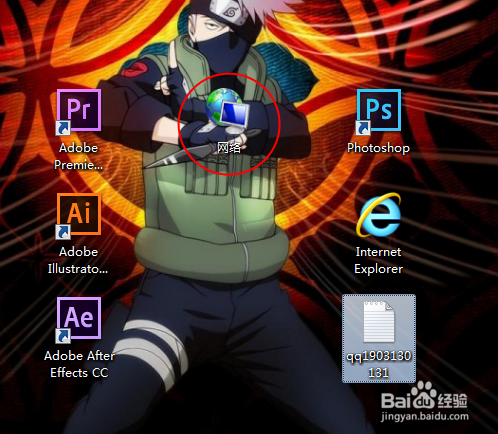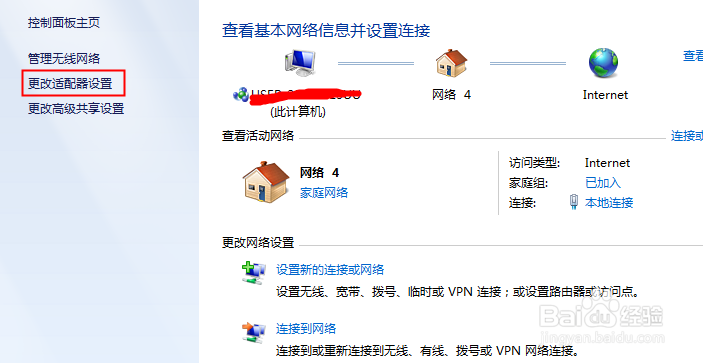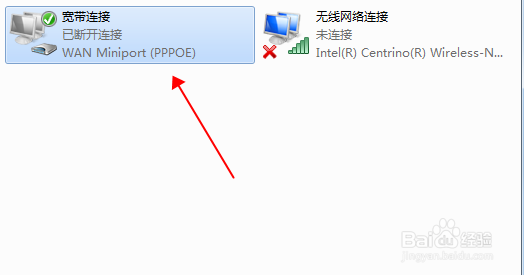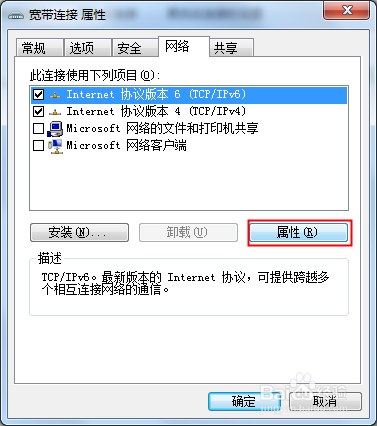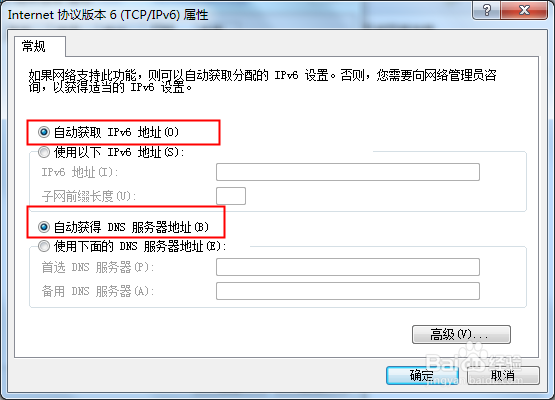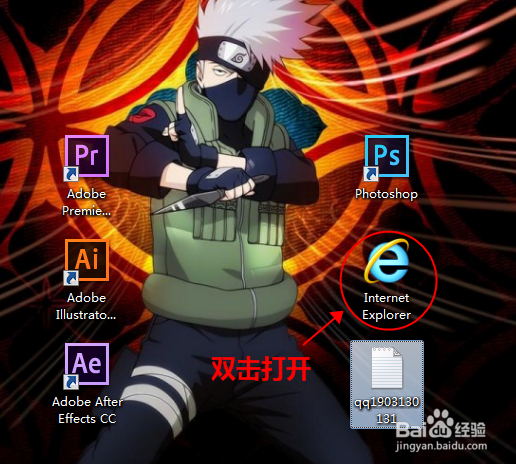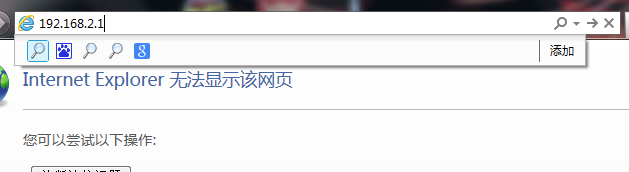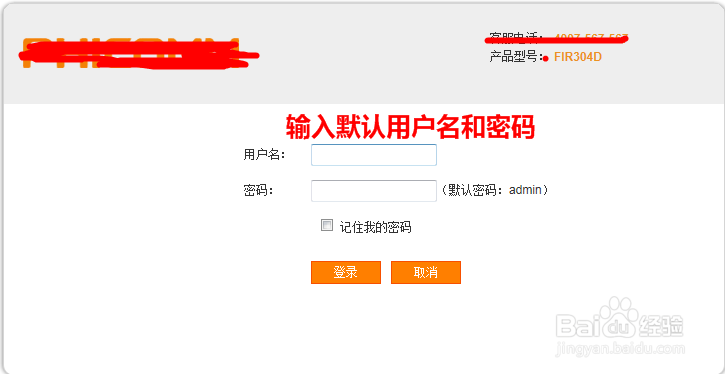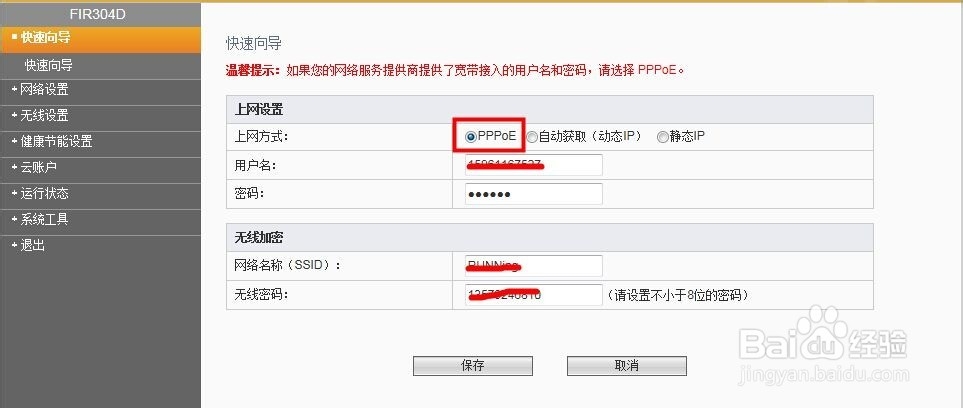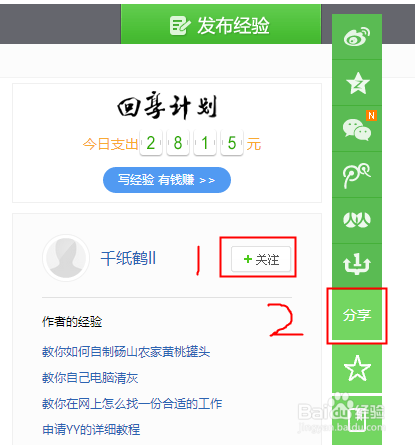教程:教你怎么设置无线路由器
随着网络的迅速发展,互联网在人们的生活中成为了必需品。智能手机,平板电脑,电脑都成了一种爱不离手的随身物,走到哪里,我们都会说这里有无线网吗?那么我们该怎么来设置无线wifi呢?下面来看一看吧。
工具/原料
电脑(windows7操作系统)
无线路由器(这里我举例斐讯FIR304D型号)
互联网
猫(调制调解器)
外设连接
1、把电话线接入猫,插入网线。
2、把网线插头另一端插上路由器wan接口,然后从lan接口插入网线。
3、LAN另一点接入电脑。然后插上路由器电源线,猫电源线。检查猫、路由器电源指示灯是否开启,然后打开电脑。
无线设置
1、打开电脑后,单击“网络”,右键点击“属性”。
2、点击“更改适配器设置”,单击“宽带连接”,“属性”然后,选择“网络”,“属性”。
3、选择自动获取地址。然后确定。
4、双击打开Internet Explorer浏览器,输入192.168.2.1(请根据你的路由器实际路由器设置网址打开,一般都是192.168.1.1)。
5、输入默认用户名和密码,进入路由器设置。
6、点击“快速向导”,上网方式选择“PPPOE”,输入你的宽带账号和密码(是在通信营业厅办理的账号哦),下面设置无线的名称和密码(防止别人蹭网哦)。点击“保存”。
7、开始网上冲浪吧,打开智能手机或者平板电脑,打开WLAN,找到你的无线名称,输入密码,就OK啦。
开心时刻
1、如果这篇教程对你有帮助,那也分享给他人吧。记得投我一票哦,更多教程,加我关注。
声明:本网站引用、摘录或转载内容仅供网站访问者交流或参考,不代表本站立场,如存在版权或非法内容,请联系站长删除,联系邮箱:site.kefu@qq.com。
阅读量:69
阅读量:23
阅读量:32
阅读量:90
阅读量:48